Παίρνοντας το κεφάλι σας σε ένα κολοσσιαίο έγγραφο,γίνεται μια έντονη ανάγκη για εικόνες υποτίτλων και εισαγωγή διασταυρωμένων αναφορών για ταχύτερη προσβασιμότητα στο επιθυμητό τμήμα του εγγράφου. Το Word 2010 περιλαμβάνει έναν εύκολο τρόπο εισαγωγής υπότιτλων εικόνων και την επισήμανση σελιδοδεικτών σε επικεφαλίδες, υποσημειώσεις για αναφορά. Θα μπορούσε να είναι πολύ βολικό για τεράστιο έγγραφο όταν πρέπει να δείτε συγκεκριμένη μερίδα αμέσως.
Για να ξεκινήσετε με εικόνες υποτίτλων, ανοίξτε το έγγραφο του Word 2010 στο οποίο πρέπει να εισαγάγετε λεζάντες και παραπομπές.

Τώρα για την εισαγωγή λεζάντας για μια εικόνα, επιλέξτε την εικόνα, μεταβείτε στην επιλογή βιβλιογραφικές αναφορές καρτέλα και πατήστε Εισαγωγή λεζάντας.
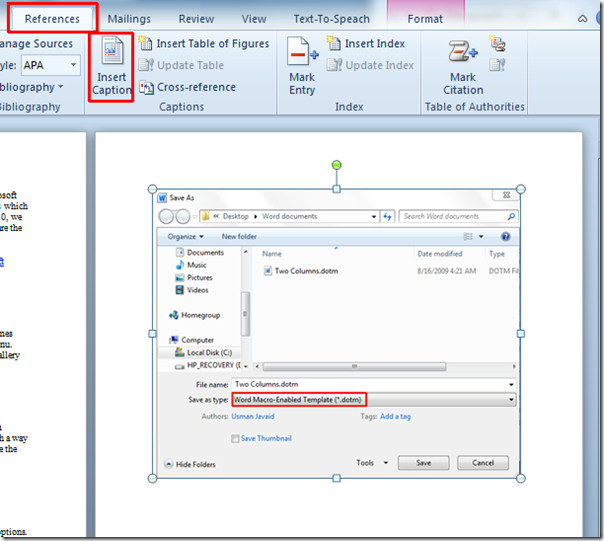
Θα φέρει επάνω Λεζάντα κάτω από το παράθυρο διαλόγου Επιλογές μπορείτε να επιλέξετε διαφορετικά Επιγραφή, καθώς είμαστε υπογραμμίζοντας την εικόνα, έχουμε επιλέξει Εικόνα. Από τη θέση μπορείτε να επιλέξετε πού θα εμφανιστεί η λεζάντα είτε στο επάνω μέρος του στοιχείου είτε κάτω από αυτό. Εάν θέλετε να δημιουργήσετε μια νέα ετικέτα λεζάντων, κάντε κλικ στο Νέα ετικέτα και πληκτρολογήστε το κατάλληλο όνομα για αυτό. Κάντε κλικ Εντάξει να συνεχίσει.
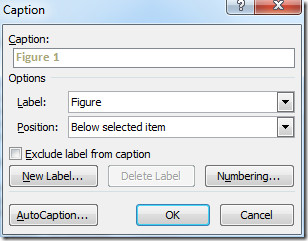
Με το κλικ θα δείτε τη λεζάντα με την επιλεγμένη εικόνα, όπως φαίνεται στο παρακάτω στιγμιότυπο οθόνης.
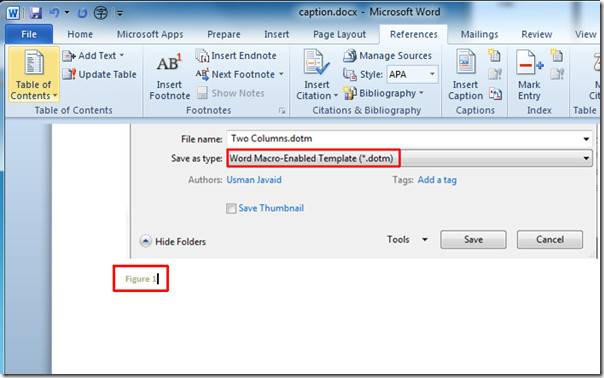
Για την εισαγωγή Cross-References στο Word που χρειάζεστεγια να περιγράψετε κάθε εικόνα. Οι διασταυρούμενες αναφορές θα εισαχθούν μόνο εάν έχετε χρησιμοποιήσει τις λειτουργίες του Word για να εισαγάγετε στο έγγραφό σας επικεφαλίδες, σελιδοδείκτες, λεζάντες κ.λπ. Έτσι, εάν έχετε δημιουργήσει επικεφαλίδες, υποσημειώσεις, αριθμό σελίδας, κ.λπ. από μόνοι σας, τότε δεν θα μπορείτε να τις παραπέμψετε.
Τώρα, μετακινήστε το δείκτη εισαγωγής όπου θέλετε να εισαγάγετε Cross-Reference, κάντε κλικ στην επιλογή Cross-Reference στην ομάδα Captions.
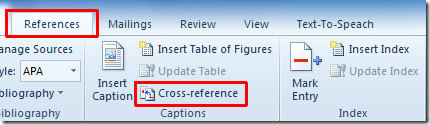
Με το κλικ, θα εμφανιστεί το παράθυρο διαλόγου "Σταυρωτής αναφοράς", στο πλαίσιο Τύπος αναφοράς επιλέξτε τον τύπο της αναφοράς. Επικεφαλίδες, σελιδοδείκτες, σημειώσεις, σχήμα, κ.λπ. Από Εισαγωγή αναφοράς στην επιλέξτε την επιθυμητή επιλογή από την αναπτυσσόμενη λίστα. επιτρέπω Εισαγωγή ως υπερσύνδεσμος και κάντε κλικ Εισάγετε.
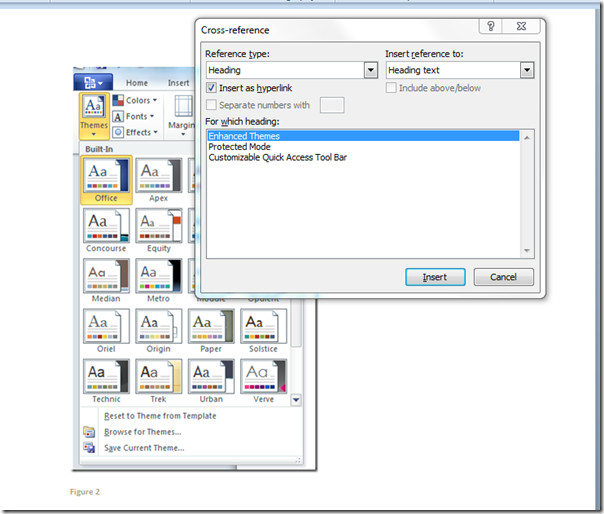
Όπως έχουμε επιλέξει Κεφάλαιο Κείμενο από αναφορά σε, θα εισαγάγει την επικεφαλίδα που θα αναφέρεται στην κύρια επικεφαλίδα. Δημιούργησε επίσης μια υπερσύνδεση με την κύρια επικεφαλίδα, κάνοντας κλικ στο σύνδεσμο θα σας οδηγήσει στην αναφερόμενη επικεφαλίδα.
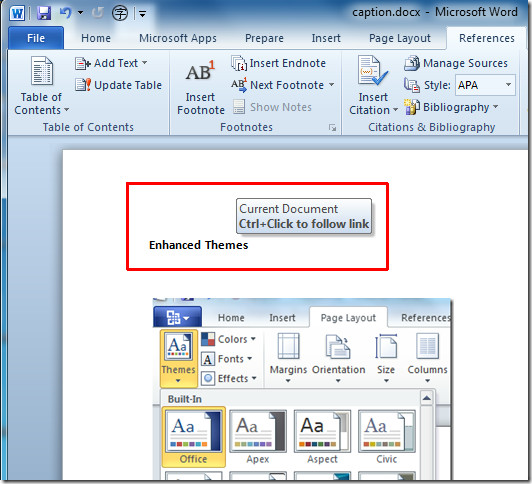
Τώρα για την εισαγωγή Cross-Reference για μια εικόνα, επιλέξτε το κείμενο στο οποίο θέλετε να εισαγάγετε παραπομπή και μετακινηθείτε παραπομπή διαλόγου. Από τον τύπο αναφοράς, επιλέγω Εικόνα. Υπό Για ποια λεζάντα, επιλέξτε τη λεζάντα της επιθυμητής εικόνας και κάντε κλικ Εισάγετε.
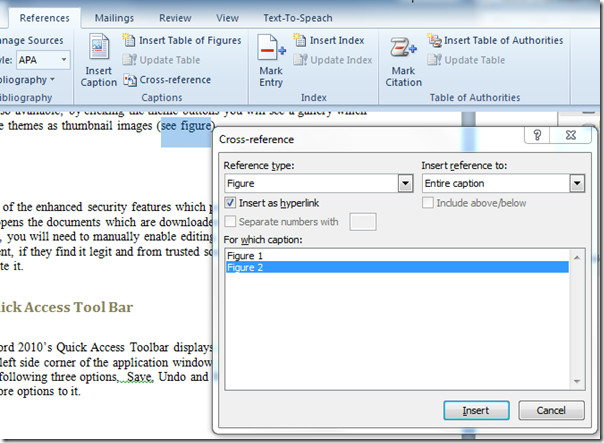
Θα δείτε τώρα τον τίτλο της λεζάντας εικόνας, ο σύνδεσμός του θα σας οδηγήσει στην καθορισμένη εικόνα.
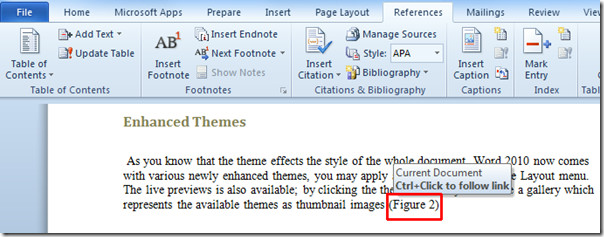
Μπορείτε επίσης να ελέγξετε τους οδηγούς που έχουν προηγουμένως αναθεωρηθεί σχετικά με τον τρόπο συγχώνευσης πολλαπλών εγγράφων στο Word 2010 και τη χρήση κάτοχων θέσεων στο Word 2010 για γρήγορη κύλιση.













Σχόλια